Når du foretager en ren installation af Windows 10, gør det detinstalleres som standard på C-drevet. Du har altid muligheden for at installere det på et andet drev, før installationen begynder, hvilket betyder, at selvom det er konvention at installere det på C-drevet, kan brugerne vælge at installere det på ethvert andet drev på deres system. Hvis du har brug for at identificere dit Windows-drev, er der en hel del muligheder til din rådighed. Alle disse løsninger bruger værktøjer i Windows 10, så du ikke behøver at installere tredjeparts apps.
File Explorer
Åbn File Explorer og gå til denne pc. Se under afsnittet Enheder og drev, så ser du de forskellige drev, der er konfigureret på dit system. Drevet med Windows-logoet på det er det, Windows 10 er installeret på. Hvis du har installeret to forskellige versioner af Windows 10 på den samme pc, angiver logoet, hvilket drev det aktuelle operativsystem, dvs. den, du har startet til, er installeret på.

Run Box
Åbn boksen Kør med Win + R-tastaturgenvejen, og indtast følgende i det. Tryk på enter, og det drev, som Windows 10 er installeret på, åbnes i File Explorer.
%windir%
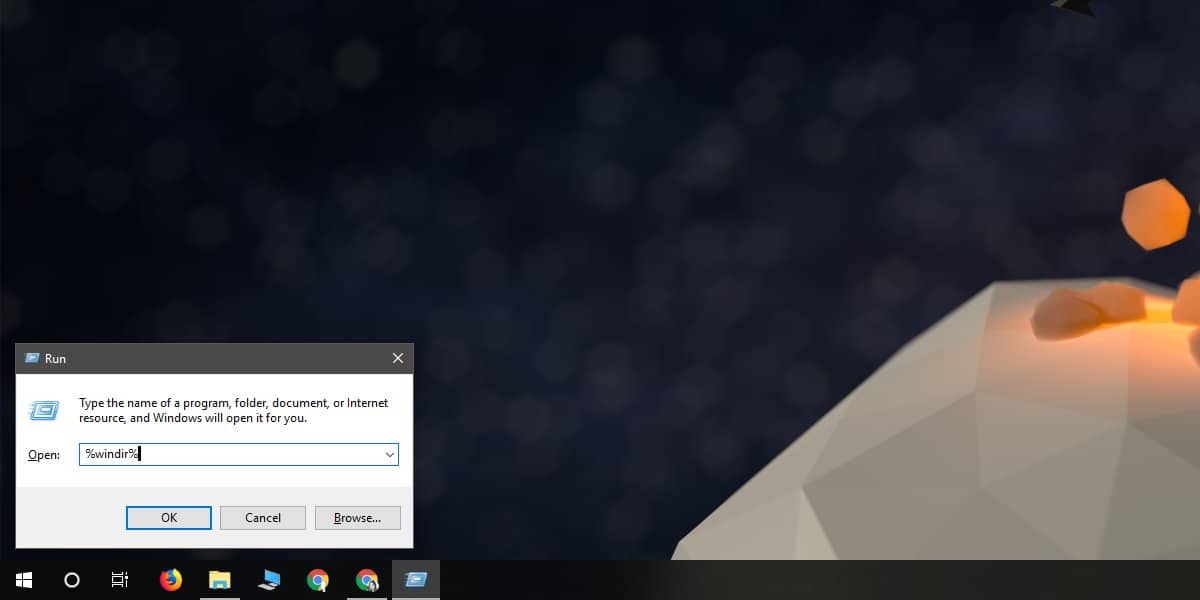
Det åbner Windows-mappen og ikke rodendrev, som Windows er installeret på, så du bliver nødt til at gå op på et mappeniveau for at komme til drevet. Uanset hvad dette let viser dig, hvilket drev Windows 10 er installeret på.
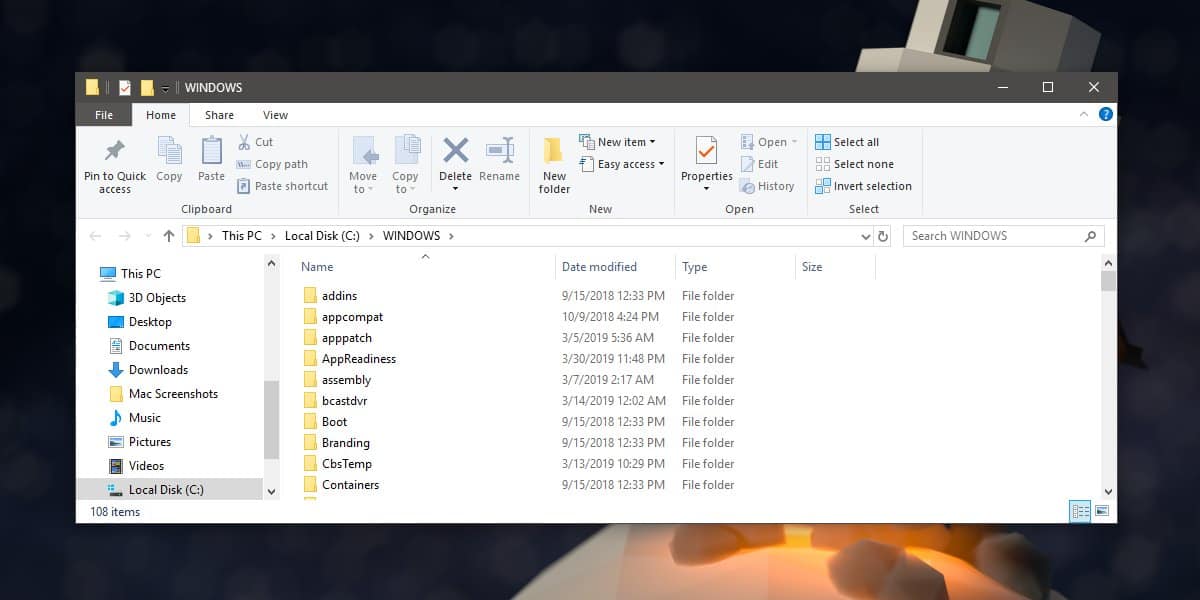
Kommandoprompt
Åbn kommandoprompten og kør følgende kommando;
wmic OS GET SystemDrive /VALUE
Kommandoen returnerer navnet på det drev, som Windows 10 er installeret på.
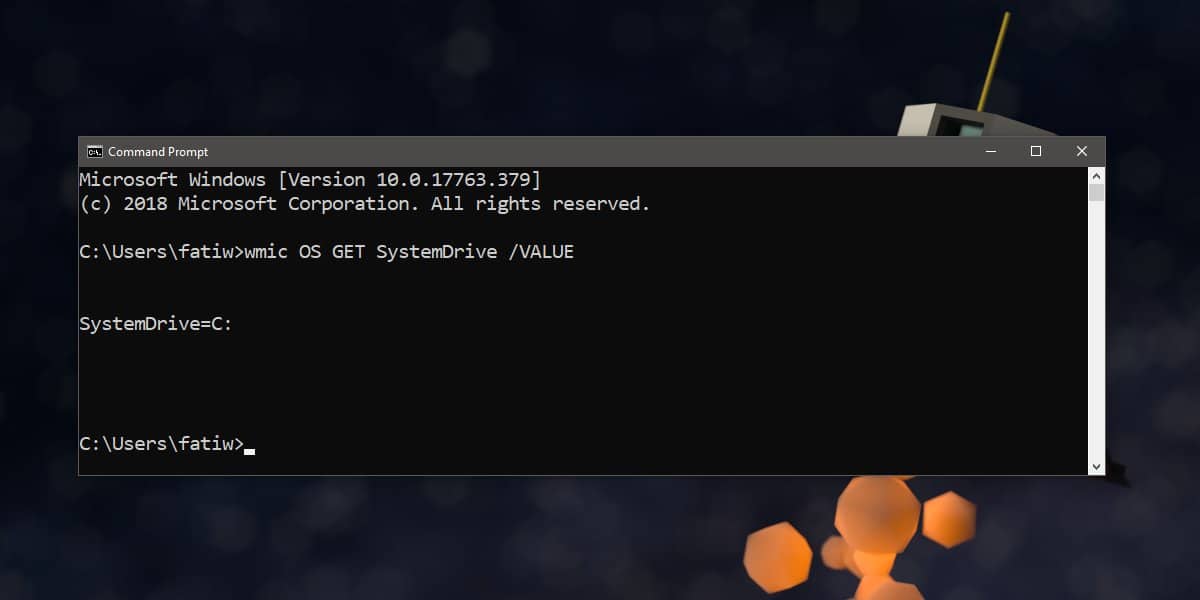
Systemoplysninger
Systeminformationsappen fortæller dig også hvilkedrev Windows er installeret på. For at åbne det skal du skrive Systemoplysninger i Windows-søgning og åbne den app, der matcher navnet. Under Systemoversigt skal du kigge efter Windows Directory, så finder du Windows-drevet.
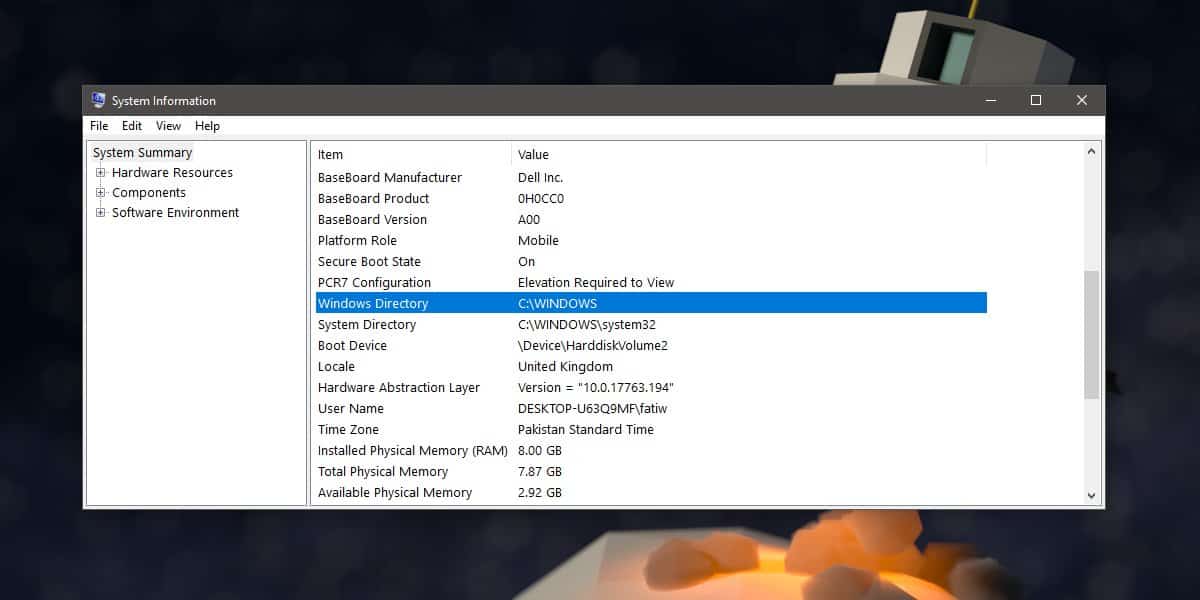
Kontrolpanel - Systembeskyttelse
Åbn kontrolpanelet, og vælg System og sikkerhed. Gå til System, og klik på Systembeskyttelse i kolonnen til venstre.
Alternativt skal du indtaste følgende i File Explorer. Klik på Systeminformation til venstre.
Control PanelSystem and SecuritySystem
Vinduet Systembeskyttelse viser drevene på dit system, og et Windows-logo såvel som (System) tilføjes til det drev, som Windows er installeret på.
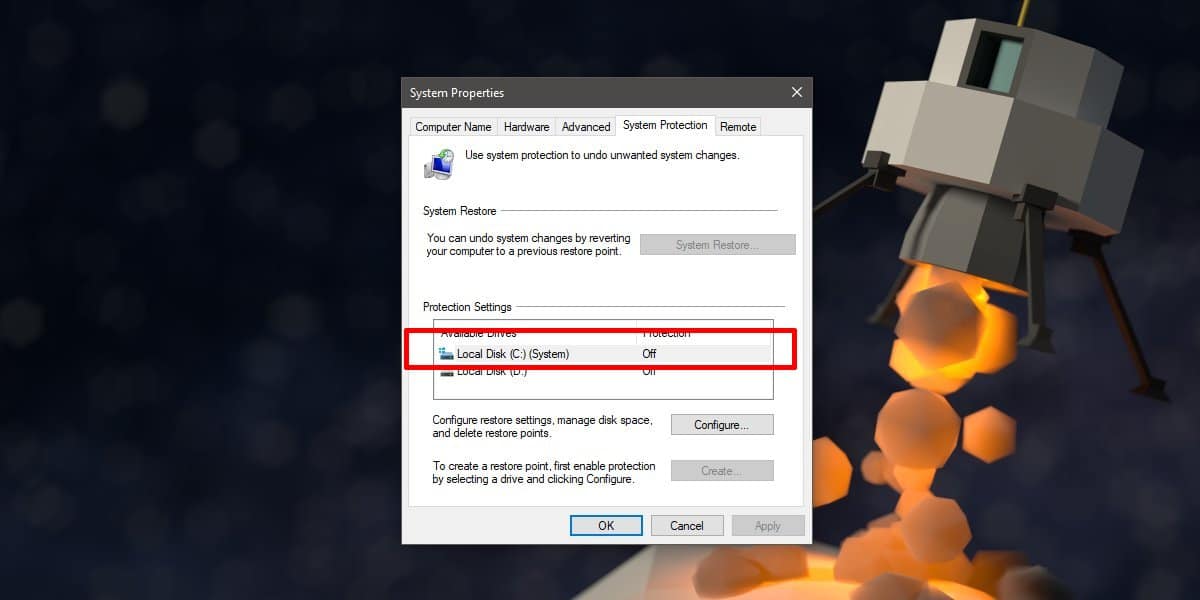
Indikationer for hvor Windows 10 er installeret ervises forskellige steder i OS, fordi det er relevant, når du bruger bestemte funktioner. Dette er på ingen måde en udtømmende liste over alle måder at finde Windows-drevet på, men det skal give dig mindst en nem og pålidelig metode til at bruge.













Kommentarer